Эта статья посвящена процессу замены или установки M2 SSD в ноутбук Dell G5 5587. Вам предоставится пошаговая инструкция по разборке и выполнению необходимых шагов для успешной замены накопителя, обеспечивая простоту и эффективность в данной процедуре.
Необходимые инструменты для разборки Dell G5 5587
- Отвертка Phillips 1
- Пластиковая лопатка

ИНСТРУКЦИЯ ПО замене накопителя на Dell G5 5587
В данном руководстве представлены последовательные шаги, которые помогут вам успешно осуществить качественный ремонт вашего ноутбука Dell G5 5587, а именно замену накопителя. Следуя этим подробным инструкциям, вы сможете без труда провести процедуру замены самостоятельно, используя минимальный инструментарий. Необходимые шаги разделены по пунктам для удобства выполнения, что обеспечивает эффективность и точность в каждом этапе ремонта.
Открутите винт на нижней крышке
Переверните ноутбук и используя подходящий отвертку, открутите винт, который фиксирует нижнюю крышку на месте.
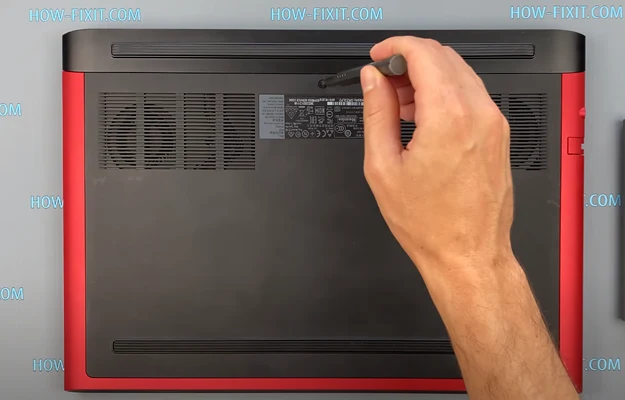
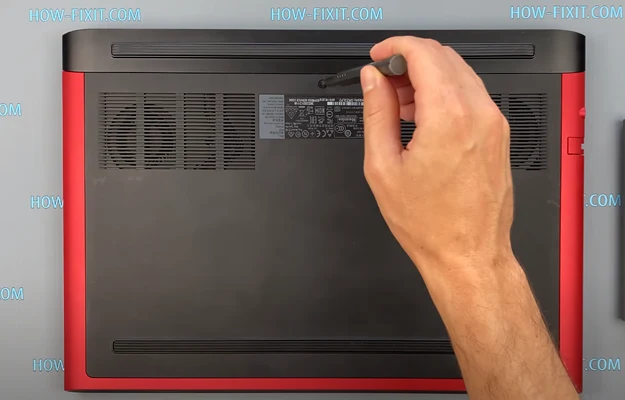
Откройте крышку пластиковой лопаткой
С помощью пластиковой лопатки осторожно раскройте крышку. Рекомендуется использовать пластиковый инструмент, чтобы предотвратить повреждение корпуса ноутбука при открывании.
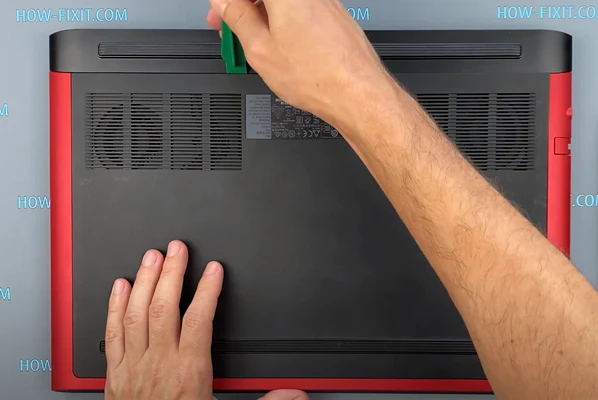
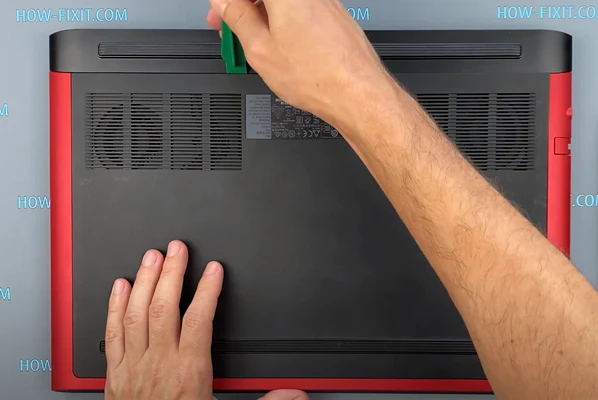
Отключите шлейф аккумулятора
Отключите шлейф аккумулятора от материнской платы, чтобы обеспечить безопасное снятие электрического разряда с основной платы.


Открутите винт, удерживающий накопитель
Найдите винт, который удерживает накопитель, и используя отвертку, открутите его для освобождения накопителя.


Замените накопитель
Замените накопитель на новый. Учтите, что в ноутбуке Dell G5 5587 может использоваться SSD накопитель M2 NVMe или M2 SATA. После замены, необходимо перенести операционную систему.


Закрепите новый накопитель винтом
Убедитесь, что новый накопитель надежно закреплен на своем месте, затянув винт, который его удерживает.


Подключите шлейф аккумулятора
Восстановите подключение шлейфа аккумулятора к материнской плате для восстановления электрического контакта.


Соберите корпус ноутбука
Аккуратно соберите корпус ноутбука, закрывая крышку и убеждаясь, что все элементы находятся на своих местах.


Завершение замены накопителя
Поздравляем, замена накопителя успешно завершена. Подключите ноутбук к питанию и проверьте его работу.
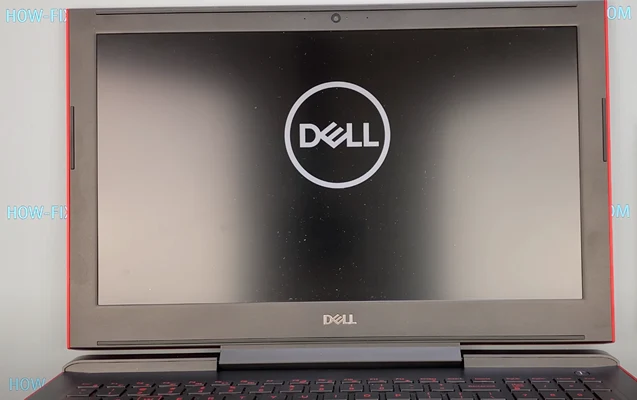
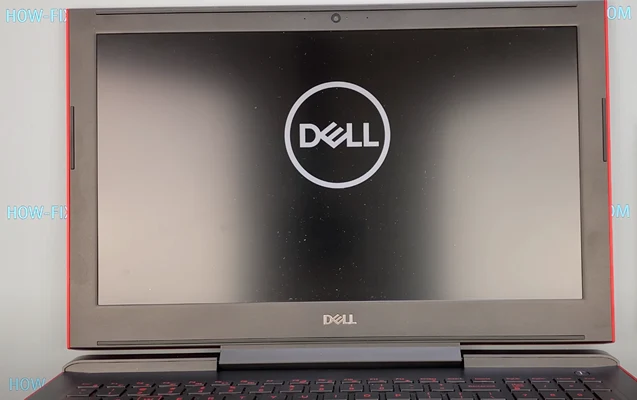
Как заменить или установить M2 SSD в ноутбук Dell G5 5587







